Comment archiver tous les anciens courriels dans Gmail et atteindre Inbox Zero
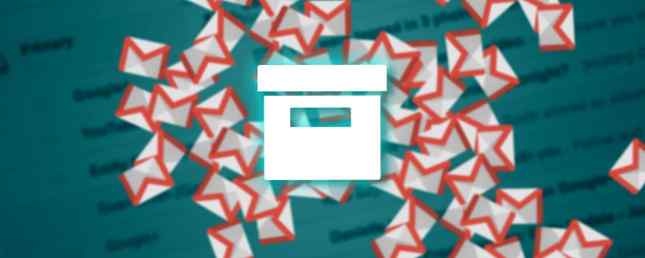
“Wow, pourquoi avez-vous autant de messages non lus dans votre boîte de réception?”
“Oh, c'est un tas de reçus et de notifications.”
“Tu ne les lis pas?”
“Nan.”
“Pourquoi ne pas les supprimer alors?”
“Qui sait quand j'en aurai besoin à l'avenir?””
“Vous savez que vous pouvez les supprimer de votre boîte de réception tout en les conservant dans vos dossiers, à droite?”
“Hein? Comment?”
“Les archiver.”
J'aurais aimé charger les gens à chaque fois que j'ai cette conversation. Beaucoup de gens ne sont pas conscients de la Archiver fonctionner dans des services de messagerie tels que Gmail ou Outlook. Certains savent qu'il existe, mais ne savent pas ce qu'il fait.
L'archive est le secret pour atteindre Inbox Zero sans supprimer vos emails.
Qu'est-ce qu'une archive??
En termes simples, Archive est un coffre-fort de messages qui fait partie de votre courrier électronique, mais pas de votre boîte de réception..

En prenant Gmail comme exemple, votre courrier électronique est composé de Boîte de réception, Messages envoyés, Spam, Corbeille et Archive..
- Boîte de réception - Chaque nouvel email non indésirable atterrit ici. Vous pouvez conserver un email ici ou vous en débarrasser en le supprimant ou en l'archivant.
- Mail envoyé - Chaque email que vous envoyez aux autres est sauvegardé ici.
- Spam - Le courrier indésirable va ici automatiquement.
- Poubelle - Chaque email que vous supprimez va ici.
- Archiver - Tous les e-mails que vous souhaitez supprimer de votre boîte de réception, mais pas supprimer, vont ici.
En d'autres termes, la boîte de réception est une collection d'e-mails importants dont vous avez besoin maintenant, tandis que l'archive est une collection d'e-mails dont vous pourriez avoir besoin dans le futur. Et cette différenciation va vous aider à maîtriser votre anxiété dans votre boîte de réception Gmail. Comment maîtriser l'anxiété dans la boîte de réception Gmail Comment maîtriser l'anxiété dans la boîte de réception Gmail Tant d'e-mails, si peu de temps. Vous sentez-vous ainsi lorsqu'il s'agit de gérer votre boîte de réception Gmail? Nous vous montrons des paramètres simples et des outils utiles pour organiser et sécuriser votre boîte de réception Gmail. Lire la suite .
Qu'est-ce que l'archivage fait (et ne fait pas)?
Pour comprendre les avantages de l’archivage des e-mails, vous devez savoir ce qu’il fait exactement et en quoi cela affecte votre compte Gmail..

- Les courriels archivés ne sont pas automatiquement supprimés. Les archives sont comme un coffre-fort. Bien que les e-mails supprimés soient automatiquement supprimés au bout de 30 jours, les e-mails archivés resteront dans votre compte Gmail jusqu'à ce que vous les supprimiez manuellement..
- Les courriels archivés peuvent être recherchés. Gmail dispose d'un moteur de recherche puissant. Lorsque vous recherchez quelque chose, les courriels archivés en font partie. Si vous souhaitez les exclure et rechercher uniquement dans votre boîte de réception, tapez “dans: boîte de réception” (sans guillemets) avant le terme de recherche.
- Les courriels archivés comptent comme espace de stockage. Les e-mails supprimés ne comptent pas dans votre espace de stockage total Gmail. Les e-mails archivés continuent de compter, car ils font toujours partie de votre compte Gmail..
- Les courriels archivés ne sont pas marqués comme lus automatiquement. Si vous archivez un email sans l'ouvrir, cet email restera non lu jusqu'à ce que vous agissiez dessus..
- Les courriels archivés peuvent être parcourus. Gmail n'a pas de “Archiver” onglet pour parcourir les messages que vous avez envoyés ici. Cependant, vous pouvez utiliser le Tout le courrier onglet pour voir les courriels de la boîte de réception et des archives ensemble. Si vous utilisez Microsoft Outlook, un onglet Archive pratique vous permet de parcourir le coffre-fort..
- Les courriels archivés fonctionnent avec des étiquettes. Vous pouvez ajouter une étiquette à un message et l'archiver, et l'étiquette restera. Lorsque vous cliquez sur l'étiquette pour voir tous les messages étiquetés, le message archivé s'affichera également..
Pourquoi devriez-vous archiver et non “Marquer comme lu”?
Par défaut, vous aurez la boîte de réception ouverte devant vous. Que vous utilisiez ou non les onglets sociaux et de priorité de Gmail, cela inclut les e-mails non lus et les e-mails plus anciens. Vous avez besoin de certains d'entre eux, certains sont pour référence future, et certains peuvent être supprimés.

Mais une boîte de réception remplie d'e-mails dont vous n'avez pas besoin immédiatement n'est rien d'autre qu'un fouillis. Même si vous marquez un e-mail comme lu, il reste dans votre boîte de réception. Pourquoi forcer votre cerveau à faire face à cela?
L'archivage d'un courrier électronique le supprime du fouillis mais le stocke en toute sécurité pour l'avenir. Dans tous les cas, vous êtes plus susceptible de trouver des e-mails avec la puissante recherche de Gmail que de parcourir des listes d'objet..
Comment archiver un message
Vous pouvez archiver un message sur l'application Web de bureau de Gmail ainsi que sur les applications Gmail sur Android et iOS..

- Pour le bureau - Cliquez sur le bouton Archiver en haut de chaque message. Ou sélectionnez plusieurs messages et cliquez sur le bouton Archiver. Ou appuyez sur “E” utiliser le raccourci clavier Gmail pour archiver.
- Pour iOS - Appuyez sur le bouton Archiver dans n'importe quel message. Ou sélectionnez plusieurs messages dans la boîte de réception et appuyez sur le bouton Archiver.
- Pour Android - Aller à Menu > Réglages > réglages généraux > Action par défaut de Gmail et choisir Archiver (au lieu de Effacer). Maintenant, dans la boîte de réception, faites glisser tout message vers la gauche ou la droite. 9 fonctions cachées dans Gmail pour Android: vous devriez utiliser 9 fonctions cachées dans Gmail pour Android, vous devriez les utiliser Tirez le meilleur parti de votre expérience Gmail pour Android avec ces conseils et astuces. Lire la suite pour l'archiver. Ou sélectionnez plusieurs messages et appuyez sur le bouton Archiver. Ou appuyez sur le bouton Archiver dans n'importe quel message.
Archiver automatiquement les courriels avec des filtres
Le meilleur moyen de se débarrasser de l'encombrement des e-mails. Comment éviter Outlook indésirable comme l'encombrement des e-mails. Comment éviter le désordre indésirable des e-mails et des e-mails Outlook. Si vous avez du mal à passer au travers de vos emails, vous adorerez ces fonctionnalités Outlook. Ils peuvent vous aider à filtrer et à hiérarchiser tous les courriels entrants. En savoir plus est la combinaison des filtres Archive et Gmail. Vous obtenez probablement des milliers de messages répétitifs que vous n'avez pas besoin d'ouvrir mais que vous souhaitez enregistrer, comme les reçus d'Uber. Voici comment faire cela, avec l'exemple Uber.

- Ouvrez le dernier reçu de courrier électronique que vous avez reçu d'Uber.
- Cliquez sur la flèche déroulante en regard du bouton Répondre, puis cliquez sur “Filtrer les messages comme celui-ci”.
- Cela créera un filtre pour tous les messages provenant de cette adresse e-mail Uber. Si vous souhaitez l’affiner uniquement pour les reçus, ajoutez “Uber Recettes” dans la ligne d'objet.
- Cliquez sur “Créer un filtre avec cette recherche”.
- Cochez la première case pour “Ignorer la boîte de réception (archiver)”.
- (Facultatif) Cochez la case en bas pour “Appliquez également le filtre aux conversations correspondantes” si vous voulez archiver tous ces emails existants.
- (Facultatif) Si vous souhaitez le marquer comme lu automatiquement, cochez la case “Marquer comme lu” boîte aussi.
- Cliquez sur “Créer un filtre”.
Comment récupérer un message archivé
Avez-vous archivé un message accidentellement? Ne vous inquiétez pas, il est facile de le ramener dans votre boîte de réception..

Recherchez le message dans la barre de recherche de Gmail ou cliquez sur le lien suivant. Tout le courrier et localisez-le en parcourant. En haut, cliquez sur le Déplacer vers la boîte de réception bouton pour le ramener.
Comment archiver tous les anciens courriels dans la boîte de réception Gmail
Vous aimez l'idée d'archiver? Votre boîte de réception est-elle surchargée d’anciens courriels que vous souhaitez bannir de l’Archive? Encore une fois, un filtre rapide le fera.

- Dans la barre de recherche, tapez “dans: boîte de réception avant: aaaa / mm / jj” (sans les guillemets). Remplissez la date d'hier au format aaaa / mm / jj. Si vous souhaitez archiver tous les emails dans votre boîte de réception, écrivez simplement “dans: boîte de réception” (sans les guillemets).
- Cliquez sur l’icône déroulante dans la barre de recherche, puis sur “Créer un filtre avec cette recherche”.
- Cliquez sur “D'accord” dans le popup pour “Confirmer la création du filtre”.
- Cochez la case pour “Ignorer la boîte de réception (archiver)”.
- Cochez la case pour “Appliquez également le filtre aux conversations correspondantes”.
- (Facultatif) Si vous souhaitez également marquer tous les courriers comme lus, cochez la case correspondante. “Marquer comme lu” boîte aussi.
- Cliquez sur “Créer un filtre”.
En fonction du nombre de courriels que vous avez, Gmail prendra un certain temps avec ce filtre. Mais au bout d'un moment, tous vos courriels disparaîtront de la boîte de réception et seront stockés en toute sécurité dans les archives. Comment réduire et réduire à zéro la boîte de réception d'une boîte de réception de 20 000 courriers électroniques en 30 minutes Comment réduire à zéro la boîte de réception de 20 000 courriers électroniques en 30 minutes La boîte de réception de Gmail peut devenir une véritable bête. Ces conseils vous aideront à atteindre la boîte de réception zéro en six étapes simples. Lire la suite .

Important: Si vous avez choisi “dans: boîte de réception” Une fois l'archivage terminé, assurez-vous de supprimer le filtre. Sinon, tous les prochains mails ignoreront également votre boîte de réception et iront directement à Archive.
Pour supprimer le filtre, dans Gmail, cliquez sur Icône de roue dentée > Réglages > Filtres et adresses bloquées. Faites défiler la liste pour trouver le filtre que vous avez créé et supprimez-le..
Saviez-vous sur l'archivage??
Soyez honnête maintenant, les gars. Combien d'entre vous archivez activement des messages au lieu de les supprimer ou de les laisser simplement dans votre boîte de réception? Ce petit truc d’archivage en valait-il la peine??
En savoir plus sur: Conseils sur les e-mails, Gmail, Boîte de réception Google, Productivité, Gestion du temps.


